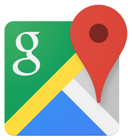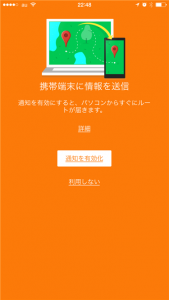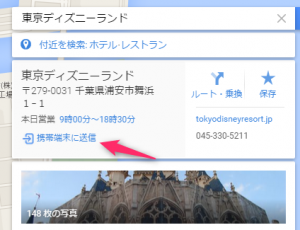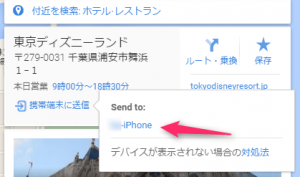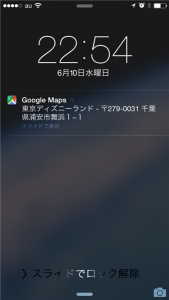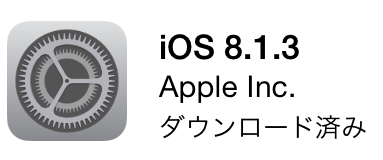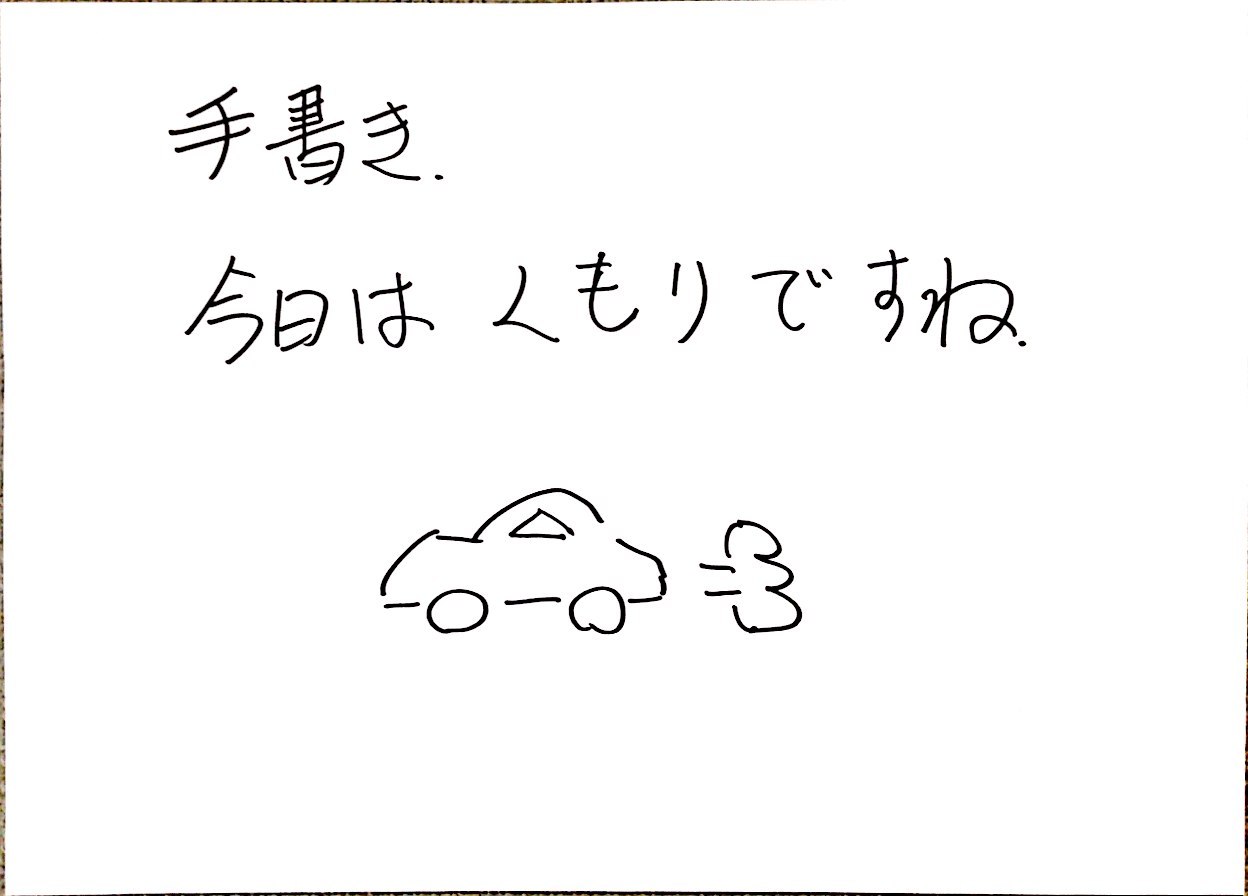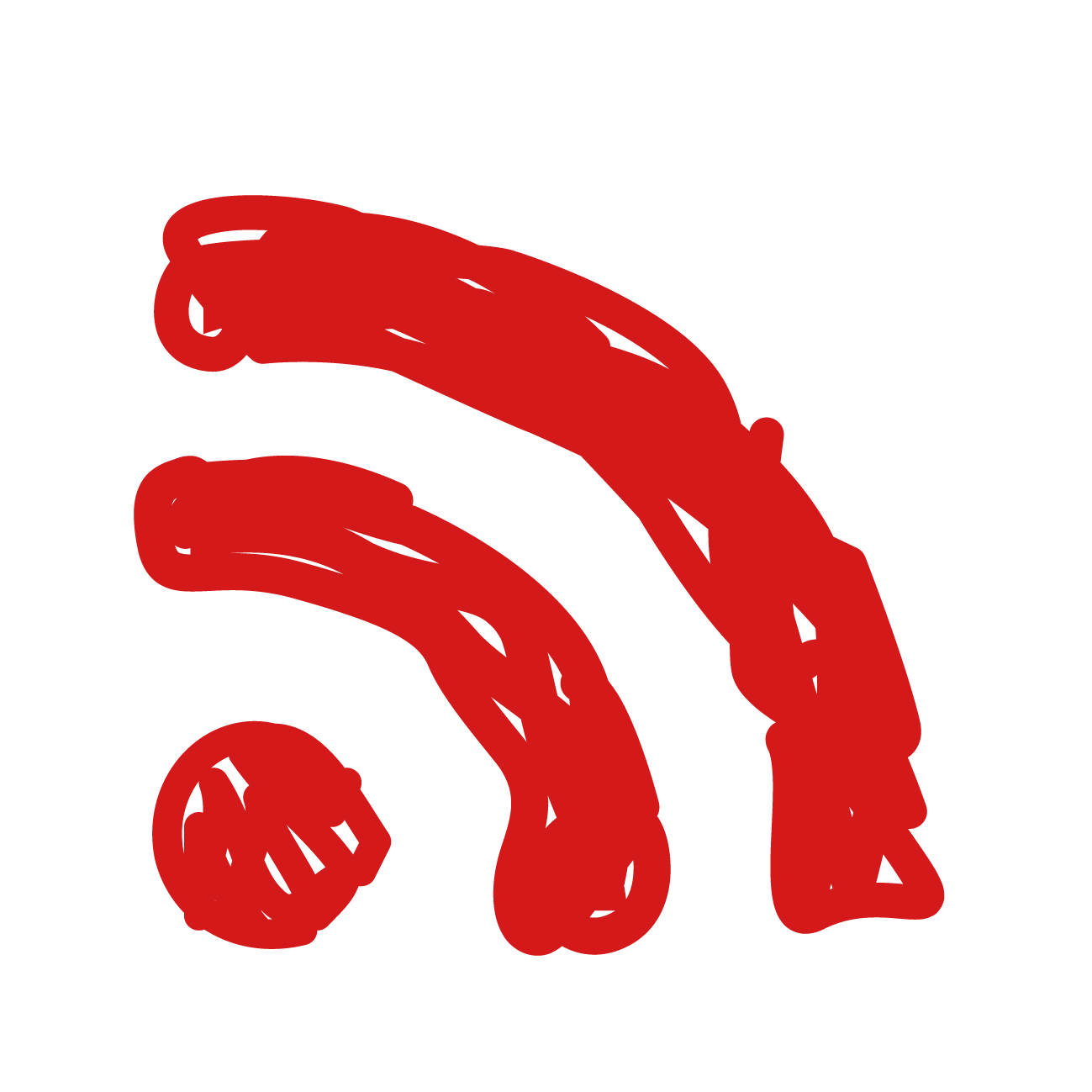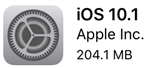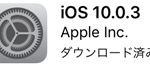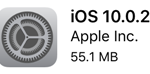パソコンでGoogleマップの地図を見ていて、出かけるときにスマホへ送りたいときがありますね。
Androidのスマホなら今までも可能でしたが、iPhoneでも可能になりました。
あると便利そうだな~とは思っていましたが、iPhoneで出来るようになったのでうれしいですね。
スポンサーリンク
iPhone側の設定
最近iPhoneのGoogleマップアプリが更新されて、アプリを立ち上げたときに下記のようが画面が表示されます。
この通知を有効にするとパソコンからiPhoneへ地図情報が送れるようになります。
表示されない場合は、アプリの左上の三本線をタップして表示されたメニューから設定を選択します。
通知を選択して、通知を有効にすると設定は完了です。
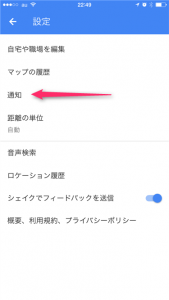
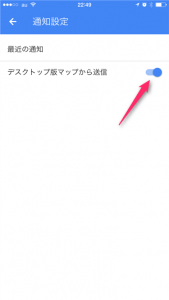
iPhoneのアプリはGoogleのアカウントでログインしておいてください。
スポンサーリンク
パソコン側の操作
パソコンのブラウザでGoogleマップで行きたいところなどを表示させます。
スマホ側のアプリと同様にGoogleのアカウントでログインしておいてください。
地図上の場所を選択して、左上に「携帯端末に送信」という文字が表示されます。
クリックすると自分のスマホの名前が表示されますのでクリックすると送信できます。
クリックするとすぐにスマホに通知がきます。
通知をタップするとGoogleマップでその場所が表示されます。
まとめ
1回設定しておけば操作が非常に簡単で、地図の位置情報をスマホに送ることが出来るので便利です。
おでかけ前にパソコンで地図を見て、もう一度スマホで探し直すことも無くなります。
このくらい簡単に車のナビと連携してくれると非常にうれしいのですが、なかなか難しいですかね。